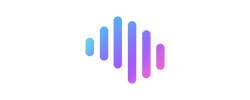在工具栏中找到表格,表格可以帮助您整理画布的内容,同时适用于项目管理、人事绩效管理等多种场景。
创建表格
默认创建3×3行列的表格,也可自定义表格行列。
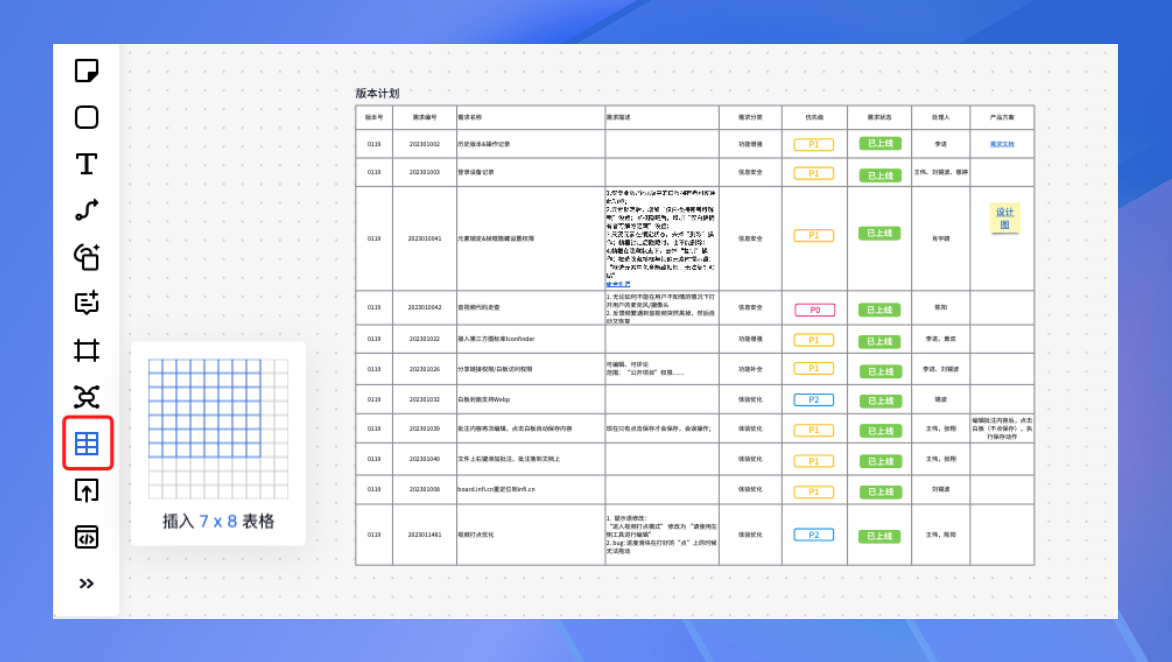
注:添加时可选择的最大行列为10×10,但并不是表格的最大行列,画布中可自行添加行列且不限制数量。
编辑表格
单击选中表格后,可以对整个表格的内容进行包括边框样式、颜色、文字格式等修改。
也可对某一格的内容进行单独的编辑,单击选中格子进行修改。
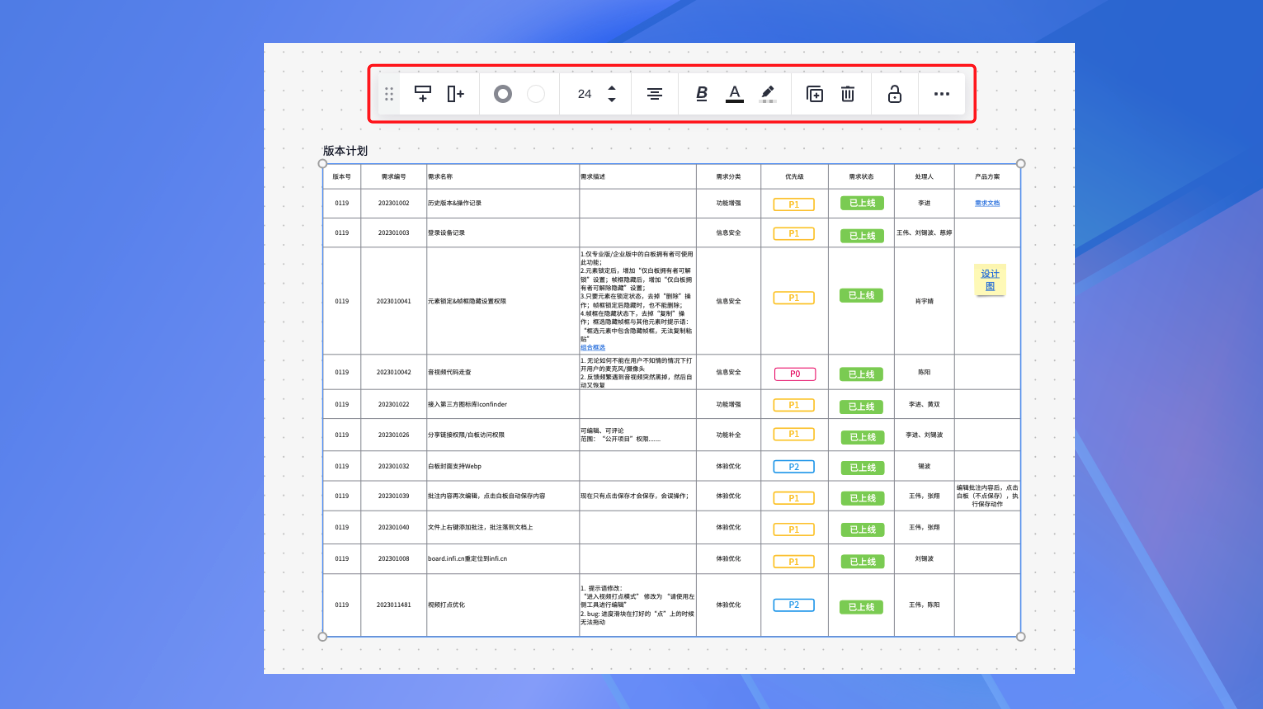
增加&移动行/列
增加行/列
当需要在画布中增加行和列时,共有三种方式可以实现。
方式一:选中表格,点击菜单栏中的【插入行/插入列】图标插入行/列。
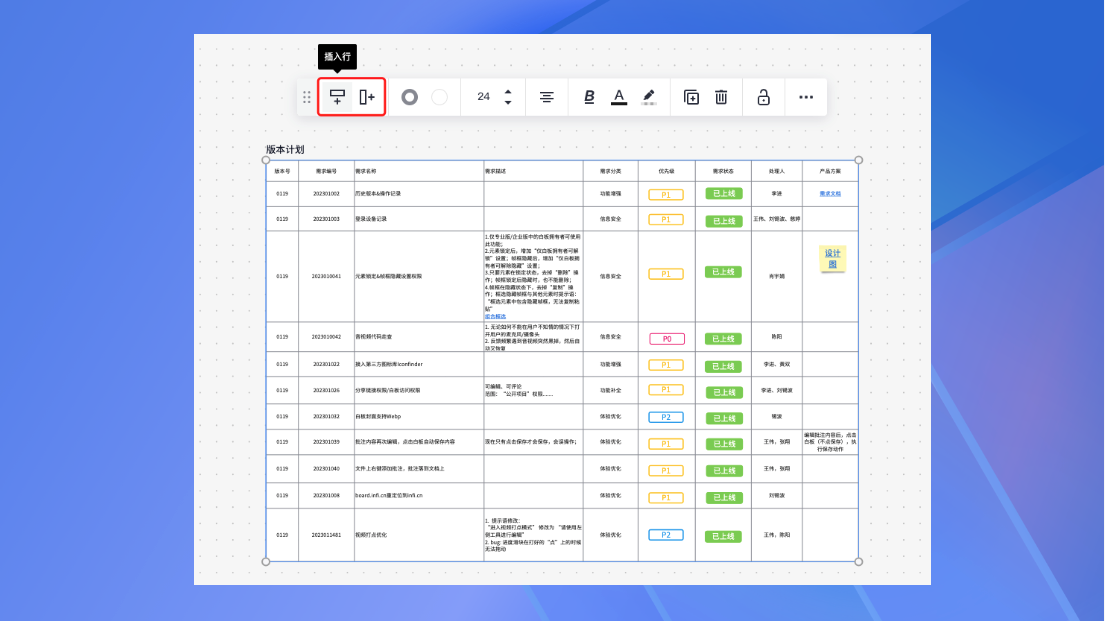
方式二:移动鼠标指针到表格中,表格周围出现加号,点击表格下/右侧出现的加号插入行/列。
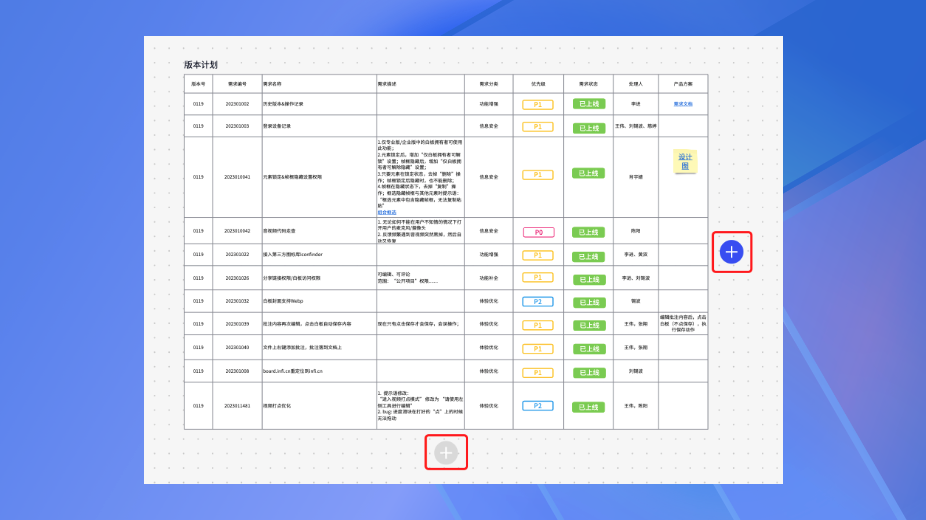
方式三:将鼠标指针放置在相应行/列的边框上,出现三个点与加号,点击加号插入行/列。
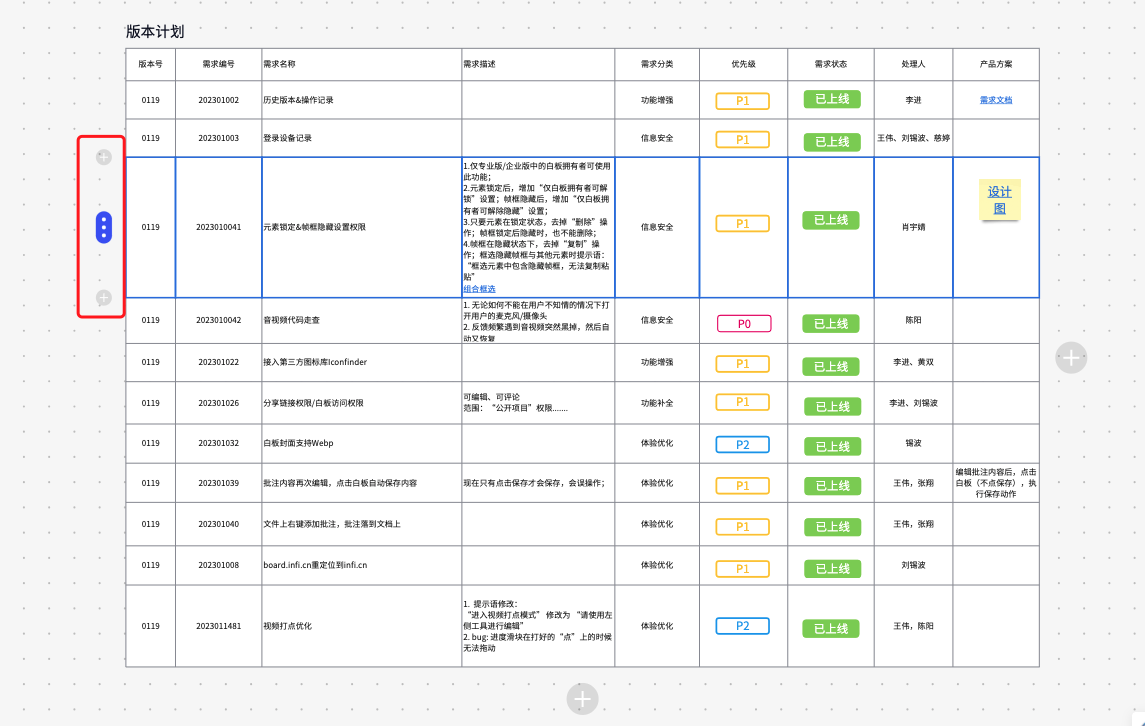
移动行/列
将鼠标指针放置在需要移动的行/列的边框上,出现三个点,拖动三个点移动行/列。
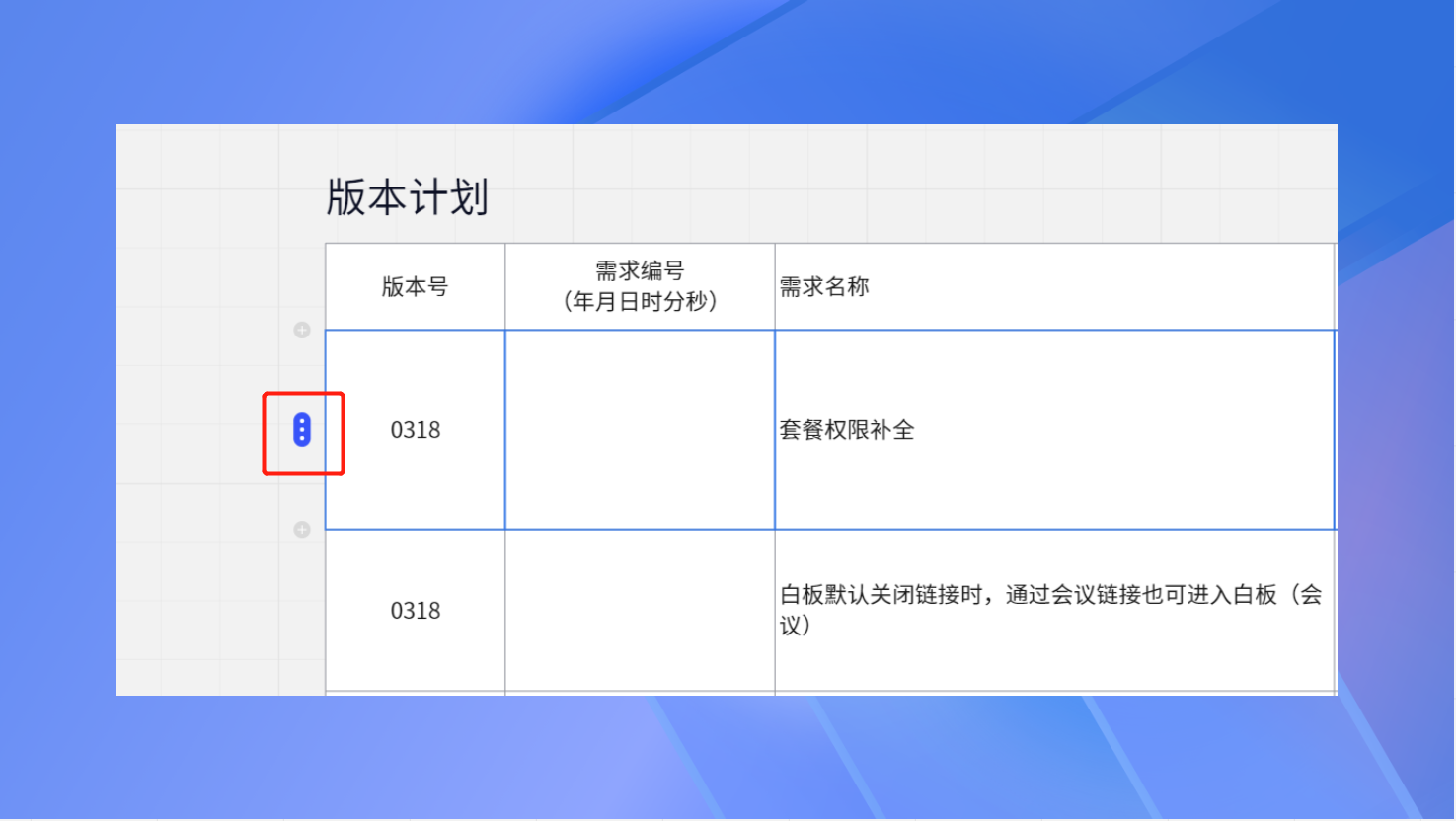
合并/拆分单元格
选中需要合并/拆分的单元格,点击菜单中的【合并单元格/拆分单元格】进行操作。
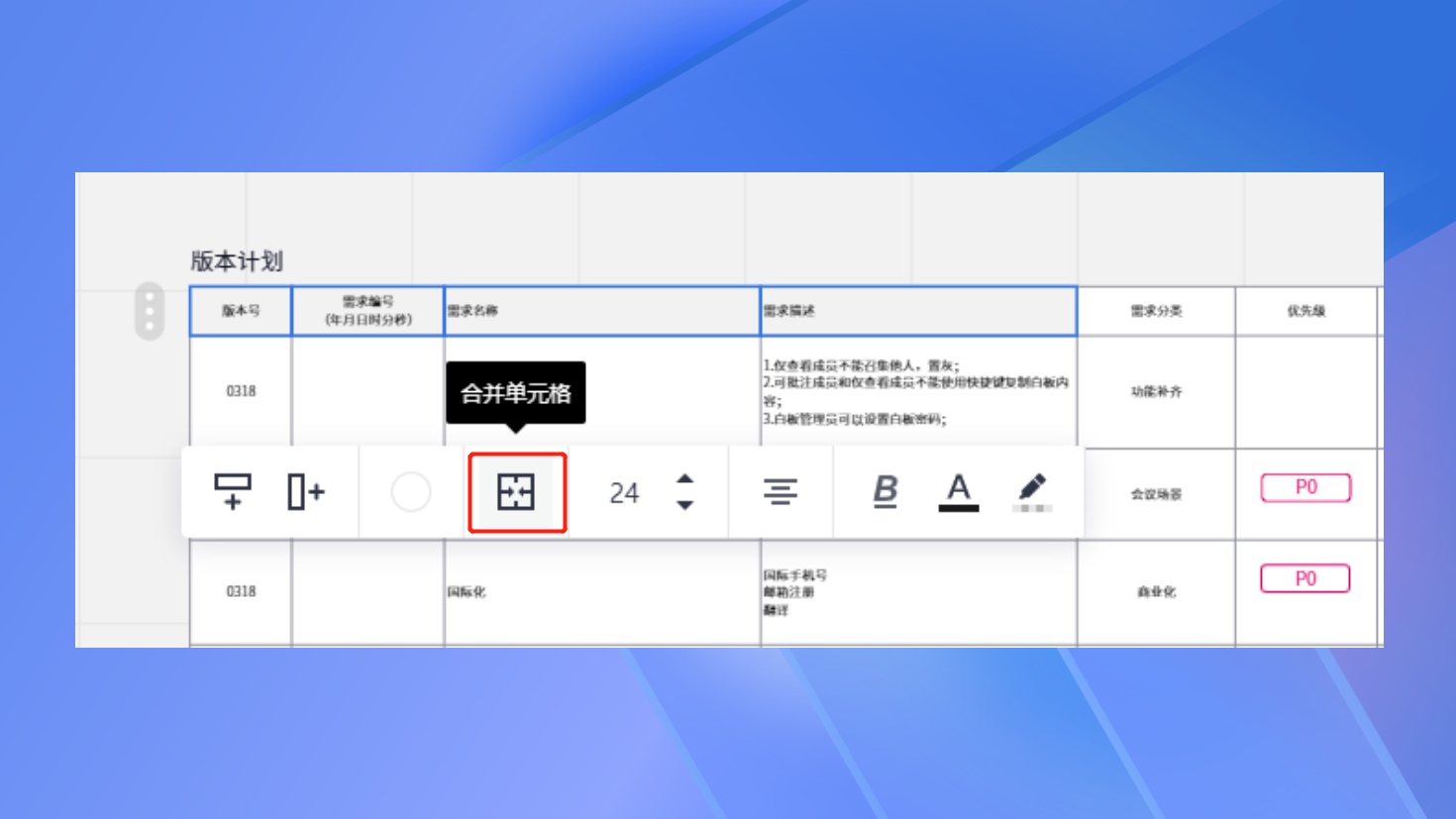
复制Excel内容到画布
可以将Excel中的内容粘贴为表格或者便签。
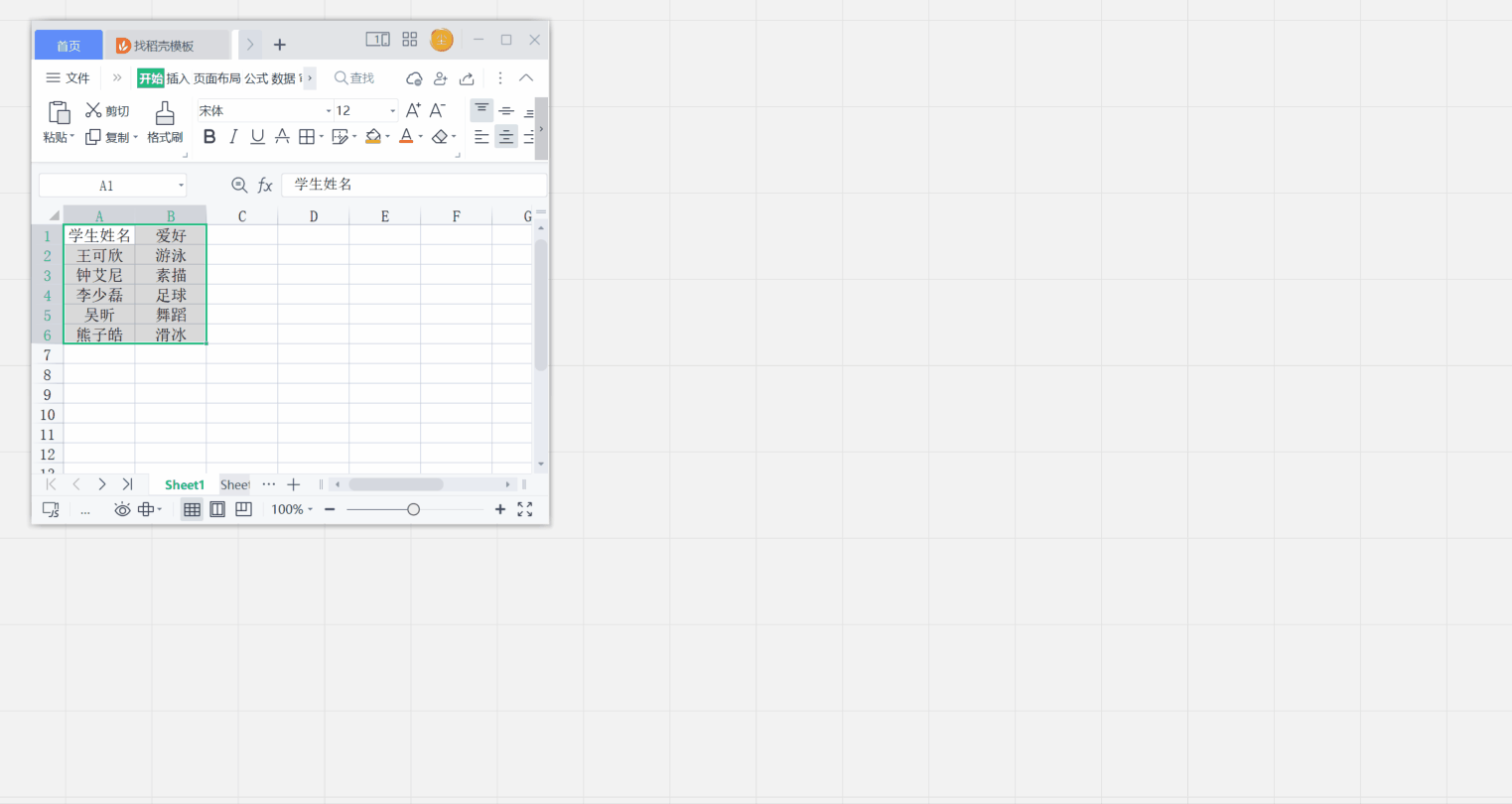
注:粘贴的内容最大行列限制为50×50。
导入表格到画布
通过直接拖拽或上传的方式,可导入Excel格式的表格到画布内。
导入时,可选择导入为【画布表格】或【表格附件】。
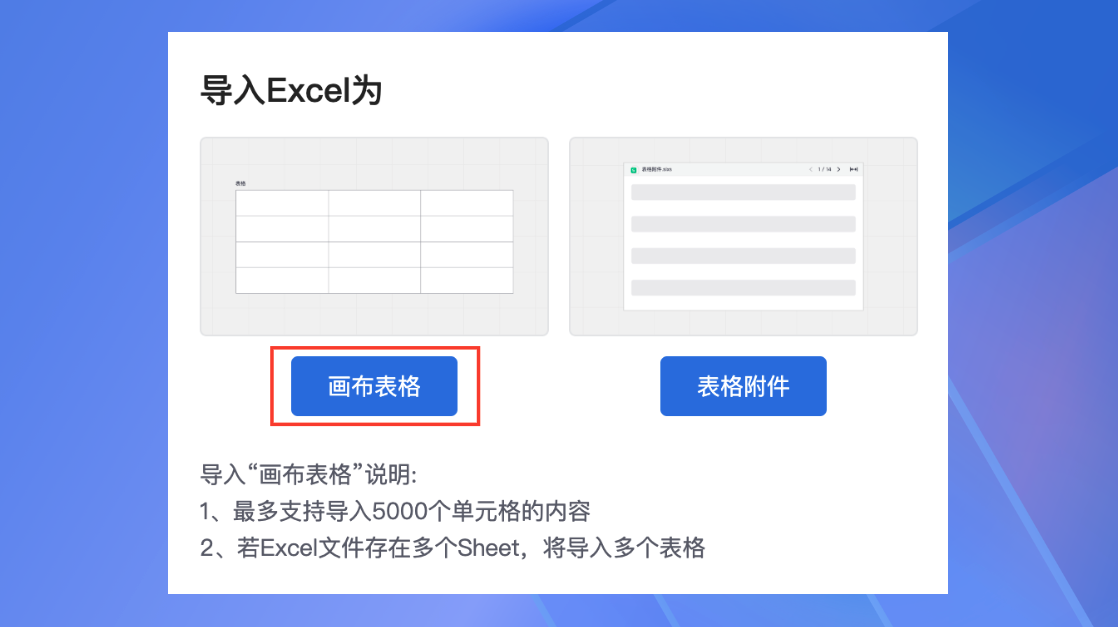
画布表格样式,将保留单元格的颜色、背景色及合并单元格格式。

注:导入为画布格式:最多支持5000个单元格。若Ecxcel存在多个sheet,将生成多个表格。